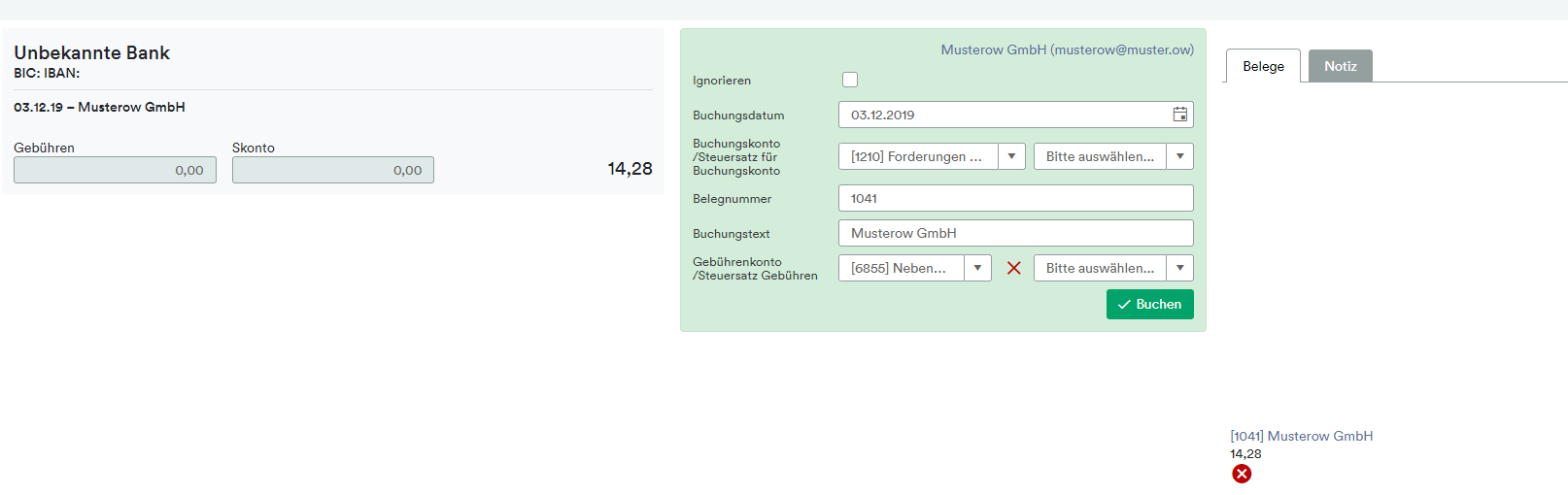Für die Verwaltung deiner offenen Posten in weclapp gibt es verschiedene Vorgehensweisen. Diese unterscheiden sich darin, ob du Zahlungen mit den offenen Posten verknüpfen möchtest oder ob die Rechnungen ohne Zahlung manuell auf erledigt gesetzt werden sollen. Deine offenen Posten findest du für den Verkauf unter FINANZEN > OP-Liste (Ausgang). Die OP-Liste zeigt dir alle in weclapp erstellten Rechnungen mit dem Status “Abgeschlossen”. Im folgenden erläutern wir dir die einzelnen Optionen Schritt-für-Schritt.
Möglichkeiten zur Verwaltung offener Posten
Ohne Zahlung: Offener Posten manuell auf erledigt setzen
Die erste Möglichkeit ist den offenen Posten manuell auf erledigt zu setzen, damit dieser in weclapp als bezahlt markiert ist. Mit dieser Vorgehensweise wird keine Zahlung/ Banktransaktion mit dem OP verknüpft. Für die Auszifferung des OP’s gehst du zu Finanzen > OP- Liste (Eingang/ Ausgang). Wähle die OP’s aus die augeziffert werden sollen und klicke auf Massenbearbeitung > als bezahlt markieren.
Für den Fall, dass du eine Rechnung wieder als nicht bezahlt markieren möchtest, gehst du wieder auf Massenbearbeitung > als unbezahlt markiert.
Mit Zahlung: Zahlung manuell erstellen
Die zweite Möglichkeit ist eine manuelle Zahlung für den offenen Posten zu erstellen. Diese Vorgehensweise ist zu wählen, wenn du keine Kontoauszüge importieren möchtest (MT940 oder über Zahlungsdienstleister). Manuelle Zahlungen können aus der OP-Liste über das Dollarzeichen erstellt werden. Wähle die Zahlungsart aus und bestätige mit .
Der Zahlungseingang ist automatisch mit der Rechnung verknüpft. Die Zahlung wird dir auf deiner Hausbank über Finanzen > Bank aufgeführt, wenn als Zahlungsart Bank ausgewählt wurde. Ansonsten ist die Zahlung über Finanzen > Bank > Andere Zahlungen einsehbar. Dass mit der Erstellung der Zahlung der OP ausgeziffert wurde, ist in der Bank ersichtlich an der Spalte “Verrechnet”.
Wenn du über das Dollarzeichen eine Zahlung erstellst, ist zwar der OP ausgeziffert, aber noch NICHT buchhalterisch erfasst, was an der Spalte “Gebucht” erkennbar ist.
Wenn du auf die erstellte Zahlung einfach klickst, siehst du unten rechts in der Schnellbuchungsmaske, mit welchem OP die Transaktion verknüpft ist. Durch Klick auf das rote X kann die Verknüpfung mit dem OP wieder aufgehoben werden. In dieser Eingabemaske kann auch direkt ins Journal gebucht werden, um den Vorgang auch buchhalterisch abzubilden.
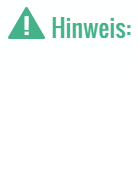
Mit Zahlung: Kontoauszüge importieren
Du möchtest deine Hausbank in weclapp einbinden, dann empfehlen wir dir deine Kontoauszüge über einen Zahlungsdienstleister oder über den MT940 Import nach weclapp zu importieren.
Option 1: Zahlungsdienstleister
weclapp bietet dir die Möglichkeit, einen oder mehrere Zahlungsdienstleister hinzuzufügen. Zahlungsdienste sind Dienstleistungen, die der Abwicklung des Zahlungsverkehrs dienen. Aktuell wird Qwist, FinAPI, Tink, Paypal, Mollie und Stripe als Zahlungsdienstleister unterstützt. Gehe auf die Globalen Einstellungen > Finanzen > Zahlungsdienstleister und hinterlege hier die Login-Daten für den jeweiligen Zahlungsdienstleister. Für die Nutzung der Zahlungsdienstleister gibt es folgende Einstellungsmöglichkeiten, die zu beachten sind:
(1) Automatischer Abruf der Kontoauszüge In der Bank kannst du die Option “Auto Sync” aktivieren. Du kannst mit dieser Option die automatische Synchronisation zwischen weclapp und dem Zahlungsdienstleister aktivieren. weclapp ruft bei aktivierter Option jede Stunde die neuen Kontoauszüge ab.
(2) Neue Kontoauszüge automatisch verarbeiten Eingehende Zahlungen erkennt weclapp automatisch und ordnet sie den entsprechenden Rechnungen zu. So werden Zahlungseingänge und Rücklastschriften automatisch erkannt. Mehr dazu findest du unter Wie werden Kontoauszüge in weclapp erkannt?.
Falls Kontoauszüge nicht automatisch zugeordnet werden können oder die Option der automatischen Verarbeitung deaktiviert ist, musst du die Banktransaktionen mit den offenen Posten manuell verknüpfen. Klicke dafür in der Bank auf die Banktransaktion, um mit der Schnellansicht zu arbeiten. Mit einem Doppelklick öffnest du die Detailseite der Banktransaktion.
Option 2: camt.053/ MT940 / MT103 Import
Neben der direkten Integration von Banken und Zahlungssystemen kann man jederzeit Transaktionen im camt.053 bzw. MT940 Format manuell in weclapp importieren. Zahlungen an Lieferanten werden durch weclapp ebenfalls im MT103 Format bereitgestellt. Diese Formate können die meisten Online Banken Systeme direkt verarbeiten. Voraussetzung für die weitere Verarbeitung der Datei ist, dass du deine Hausbank unter Einstellungen > Finanzen > Hausbanken angelegt hast. Auch beim camt.053/MT940 Import steht dir die Option der automatischen Verarbeitung der Kontoauszüge zur Verfügung. Eingehende Zahlungen erkennt weclapp automatisch und ordnet sie den entsprechenden Rechnungen zu. Um den Import zu starten, gehst du nun in den Menüpunkt Finanzen > Bank > Kontoauszüge. Hier kannst du die von der Bank zur Verfügung gestellte Datei hochladen. Anschließend startet die automatische Verarbeitung der Kontoauszüge (wenn aktiviert) oder du bearbeitest die Banktransaktion über den einfachen Klick (Schnellbearbeitung) oder Doppelklick (Detailansicht), um offene Posten zuzuordnen.
Was ist der Unterschied zwischen camt.053 und MT940?
- Der elektronische Kontoauszug camt.053 (XML-Meldung «Bank-to-Customer Statement») wird zur Übermittlung von Kontoinformationen seitens der Finanzinstitute an deren Kunden verwendet. Camt.053 ist ein Meldungstyp nach ISO 20022 für Kontoauszüge. “Camt.” steht für Cash Management.
- MT940 ist bzw. war der Vorgänger der camt.053 Datei. Dieses Format besitzt keine ISO Standardisierung. Die Datei beinhaltet alle relevanten Informationen zu getätigten Banktransaktionen im sogenannten SWIFT-Standard zur elektronischen Übermittlung von Kontoauszugsdaten. Für eine Vereinheitlichung des Zahlungsverkehrs wird das MT940-Format durch das neue camt.053 Format abgelöst.
Welche camt.053 Versionen werden unterstützt?
- 053.001.02
- 053.001.04
- 053.001.07
- 053.001.08
Worauf muss man beim camt.053 Import achten?
- Es kann nur eine Datei im .xml-Format importiert werden.
Worauf muss man beim MT940 Import achten?
- Es kann nur eine Datei im .txt-Format importiert werden. Dateien im .sta-Format kannst du im Editor/Notepad öffnen und als .txt-Datei abspeichern.
Weiterführende Links
Welche Banksystem/ Zahlungssysteme können eingebunden werden?
Wie binde ich einen Zahlungsdienstleister in weclapp ein? Wie werden Kontoauszüge in weclapp erkannt?
Wie kann ich meine Kontoauszüge aktualisieren und wann wird mein Saldo aktualisiert?